Die Drums bilden gemeinsam mit der Bassline das Fundament des Songs. Bisher haben wir ausschließlich mit Samples gearbeitet. In diesem Teil des Workshops wird sich das ändern! Wir holen uns nämlich FL Studios Onboard-Synthesizer ins Boot, um uns 808-Style-Basslines zu schrauben. Jeder Klangerzeuger ist in FL Studio zwar mit reichlich Presets, also Voreinstellungen ausgestattet. Doch wir schrauben uns den Subbass selbst! Damit die Bassline so richtig ins Rollen kommt, werden wir Glides programmieren, um von einer zur anderen Noten zu gleiten. Darüber hinaus werden wir unsere ersten Effekte einsetzen, um dem Bass einen satten Sound zu verpassen. Auf geht’s!

Details
Viele Wege führen nach Rom
Die meisten Synthesizer sind in der Lage, Subbässe im 808-Style zu erzeugen. Viele Komponenten sind dafür glücklicherweise nicht erforderlich. Man nehme:
- Oszillator mit Sinus-Wellenform
- Amp-Envelope (ADSR-Hüllkurve zur Steuerung des Lautstärkenverlaufs)
- Pitch-Envelope (ADSR-Hüllkurve zur Steuerung des Tonhöhenverlaufs)
Auch FL Studio bietet reichlich Software-Synthesizer, die diesen Anforderungen gerecht werden. Darunter der übersichtliche „3x OSC“, welcher Fruity Loops schon seit den ersten Stunden begleitet und in jeder FL Studio-Version an Bord ist! Ihr könnt die Bassdrum mit diesem Synth ersetzen, indem ihr ihn aus dem Browser auf den Bassdrum-Slot im Channel Rack zieht. Öffnet das Plug-in, indem ihr auf den Slot klickt. Links seht ihr drei Oszillatoren, also die eigentlichen Klangerzeuger. Wählt hier die Sinuswellenform aus. Mit dem Coarse-Regler wird die Tonhöhe der Oszillatoren eingestellt. Wählt daher im OSC1 null. Wer den Sound etwas breiter klingen lassen möchte, kann den zweiten Oszillator mit dem Mixregler ein wenig hinzumischen (ca. 20 %), dessen Coarse auf 12 einstellen und mit Detune (etwa 25 %) den Sound etwas schweben lassen.
Damit der 808-Bass auch einen Kick-Anteil besitzt, wechseln wir im oberen Bereich des Plug-ins in die Envelope-Settings. Wählt hier zunächst die Volume-Envelope aus, um den Lautstärkeverlauf zu justieren. Mit folgenden Parameter-Settings erhaltet ihr einen 808-Sub-Bass, der zwar nach dem Kick-Anteil in der Lautstärke abfällt, aber bei gehaltener Note nie ganz abklingt. Das ermöglicht uns, lang gezogene Basslines zu komponieren, die aber noch die nötige Portion Dynamik aufweisen. Ihr könnt die Settings natürlich frei an eure eigenen Bedürfnisse anpassen!
- Delay: 0
- Attack: 0
- Hold: 0
- Decay: 11 Uhr
- Sustain: 12 Uhr
- Release: 9 Uhr
Weiter geht’s mit der Pitch Envelope: Hier regeln wir mit dem Decay-Regler den Tonhöhenverlauf des Kick-Anteils. Wählt eine Einstellung von etwa sieben Uhr. Damit diese Modulation auch wirksam wird, muss der AMT-Regler auf Maximum eingestellt werden.
Keep rollin’, rollin’, rollin’ …
Bringen wir die Bassline ins Rollen! Da wir den 808-Style-Sound später in unterschiedlichen Tonlagen spielen möchten und sich dabei keine unerwünschten Überlagerungen ergeben sollen, stellen wir den Synthesizer auf mono ein. Wählt auf der Seite „Miscellaneous Functions“ unter „Polyphony“ Maximum 1 sowie Mono und dreht den Slide-Regler nach Belieben auf. Dieser sorgt dafür, dass beim Spielen von zwei aufeinanderfolgenden Noten ein Verlauf erzeugt wird.
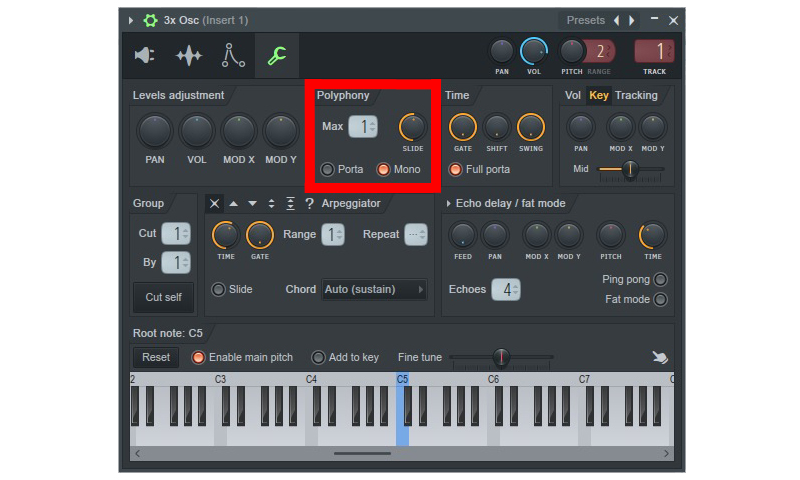
Im Step-Sequenzer selbst können keine Tonhöhen programmiert werden, wechselt dazu mit rechter Maustaste auf den Sound-Slot in die Pianorolle. Hier seht ihr links eine vertikal angeordnete Klaviatur und horizontal die Steps des Sequenzers als MIDI-Noten. Mit gedrückter CMD- (Mac) bzw. STRG-Taste (Windows) markiert ihr mit dem Select Tool die Noten, die ihr in der Tonhöhe verschieben wollt. Lasst die Taste wieder los und verschiebt die Noten mit der Maus. Die Notenlänge lässt sich justieren, indem ihr am jeweils rechten Ende einer Note „zupackt“ und horizontal justiert. Wenn alle Noten bis zur nächsten Note verlängert werden, lassen sich sehr einfach Slides erstellen, indem z.B. oktavierte Noten eingezeichnet werden. Mit dem standardmäßig ausgewählten Draw-Tool könnt ihr diese einfach an einer gewünschten Stelle einzeichnen. Mit einem Doppelklick auf die Noten öffnet sich die Note Properties, in denen ihr die Slides genauer definieren könnt. Experimentiert mit den Settings, um herauszufinden, was am besten zu eurem Groove passt!
Satte Bässe mit Insert-Effekten
Sinuswellenformen besitzen keine Obertöne, weshalb der Bassline bisher noch ein wenig Drive fehlt. Stiltypische, satte Trap-Basslines erhaltet ihr, indem ihr den Klang mit Obertönen anreichert, wie sie durch einen Distortion- oder auch Saturation-Effekt erzeugt werden. Wählt im Mixer die Spur eurer Bassline aus. FL Studios Mixer-Benennungen können allerdings ein wenig irritieren. Statt „Kanal“ oder „Channel“ heißen die Spuren im Mixer „Insert“. Wählt also den Insert aus, in dem sich euer 808-Sound befindet. Auf der linken Seite zeigt Fruity automatisch die Effekt-Slots des ausgewählten Kanals an. Falls nicht, könnt ihr diese mit „View Track Inspector“ einblenden. Die gewünschten Effekte lassen sich aus dem Browser oder aber Plug-in-Picker via Drag and Drop in die Effekt-Slots ziehen. Ich habe mich in diesem Fall für eine Kombination aus Fruity Waveshaper und dem Fruity Fast Distortion entschieden.
Um die Frequenzen der Bassline wieder zu entschärfen, könnt ihr den Fruity Parametric EQ 2 verwenden. Dieser ermöglicht mit einem Rechtsklick auf eines der sechs Bänder unter „Type“ die Filtercharakteristik auszuwählen. Mit einem Lowcut könnt ihr ein wenig Subbässe herausfiltern. Vorsicht: Je nach Grundton sollten es aber nicht mehr als 80 Hz sein. Wesentlich radikaler dürft ihr allerdings bei den hohen Frequenzen zupacken. Hier könnt ihr den Sound je nach gewünschtem Ergebnis gerne auch bis 500 Hz entschärfen. Je mehr ihr filtert, desto weniger bleibt vom satten Sound übrig – seid also dennoch ein wenig vorsichtig. Um den Kick-Anteil ein wenig zu betonen, könnt ihr dem Klang mit einem Bell-Filter (hier Peaking benannt) um etwa 3-6 dB verstärken. Wer den Sound weniger resonant möchte, entzieht einem weiteren Peaking-Band etwa zwischen 200 und 400 Hz. Achtet bei den Peaking-Bändern auf einen schmalen Gütefaktor, den ihr mit dem Scrollrad der Maus bzw. rechts unter BW justiert – Werte zwischen 5 und 10 Prozent kommen zu guten Ergebnissen.
Hinter dem Equalizer habe ich mich noch für den Dynamik-Effekt „Soundgoodizer“ entschieden. Dieser One-Knob-Effekt ermöglicht es Neulingen – im Gegensatz zu umfangreichen Kompressoren – ohne Vorwissen gute Ergebnisse zu erzielen. Wählt hier mit A/B/C/D die Klangfarbe aus und dreht den Regler je nach Geschmack auf!
FL Studios Effekt-Library bietet reichlich Möglichkeiten zur Klanggestaltung. Lasst eurer Kreativität freien Lauf, experimentiert mit verschiedenen Plug-ins Settings, um schon bald euren eigenen Sound als Producer zu entwickeln! Hier geht es zur Hauptseite, auf der ihr die weiteren Folgen dieses Workshops findet!


































